在【FilletXpert】模式中,可以帮助管理、组织和重新排序圆角。单击【FilletXpert】模式中的【添加】选项卡,使用【添加】选项卡生成新的圆角,其对话框如图5-14所示。在【FilletXpert】对话框中,包含以下三个选项卡。
1.【添加】选项卡
 【圆角项目】选项组
【圆角项目】选项组

 边线、面、特征和环:在图形区域中选择要进行圆角处理的实体。
边线、面、特征和环:在图形区域中选择要进行圆角处理的实体。

 半径:设置圆角的半径。
半径:设置圆角的半径。
 【选项】选项组
【选项】选项组
 通过面选择:应用通过隐藏边线的面选择边线。
通过面选择:应用通过隐藏边线的面选择边线。
 切线延伸:将圆角延伸到所有与所选面相切的面。
切线延伸:将圆角延伸到所有与所选面相切的面。
 完整预览:显示所有边线的圆角预览。
完整预览:显示所有边线的圆角预览。
 部分预览:只显示一条边线的圆角预览。
部分预览:只显示一条边线的圆角预览。
 无预览:可以缩短复杂模型的重建时间。
无预览:可以缩短复杂模型的重建时间。
2.【更改】选项卡
单击【FilletXpert】模式中的【更改】选项卡,使用【更改】选项卡修改现有圆角,其对话框如图5-15所示。
 【要更改的圆角】选项组
【要更改的圆角】选项组

 圆角面:选择要调整大小或者删除的圆角,可以在图形区域中选择个别边线,从包含多条圆角边线的圆角特征中删除个别边线或者调整其大小,或者以图形方式编辑圆角,而不必知道边线在圆角特征中的组织方式。
圆角面:选择要调整大小或者删除的圆角,可以在图形区域中选择个别边线,从包含多条圆角边线的圆角特征中删除个别边线或者调整其大小,或者以图形方式编辑圆角,而不必知道边线在圆角特征中的组织方式。

 半径:设置新的圆角半径。
半径:设置新的圆角半径。
 调整大小:将所选圆角修改为设置的半径值。
调整大小:将所选圆角修改为设置的半径值。
 移除:从模型中删除所选的圆角。
移除:从模型中删除所选的圆角。

图5-14 【FilletXpert】对话框

图5-15 【FilletXpert】对话框
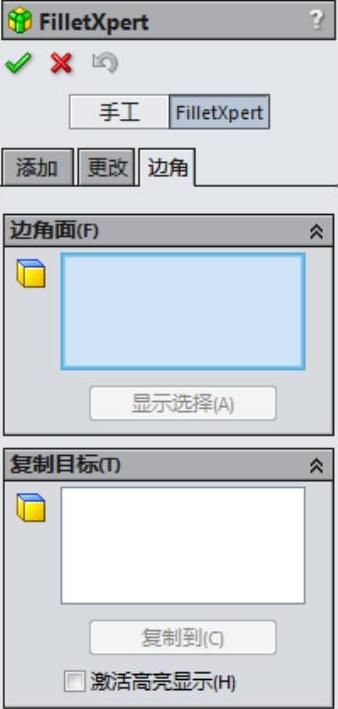 (https://www.daowen.com)
(https://www.daowen.com)
图5-16 【FilletXpert】对话框
 【现有圆角】选项组
【现有圆角】选项组
按大小分类:按照大小过滤所有圆角。从【过滤面组】选择框中选择圆角大小以选择模型中包含该值的所有圆角,同时将它们显示在 【圆角面】选择框中。
【圆角面】选择框中。
3.【边角】选项卡
单击【FilletXpert】模式中的【边角】选项卡,其对话框如图5-16所示。该选项卡中各选项的含义如下:
 【边角面】选项组
【边角面】选项组
 边角面:在绘图区域选择3条边线在一个顶点汇合的圆角,如图5-17所示。但不
边角面:在绘图区域选择3条边线在一个顶点汇合的圆角,如图5-17所示。但不
能选择如图5-18所示的圆角。
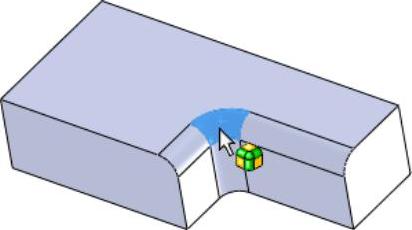
图5-17 选择边角面圆角

图5-18 不能选取的圆角类型
 显示选择:单击该按钮后弹出“选取选择项”对话框,系统会以弹出的样式显示交替圆角预览,如图5-19所示。
显示选择:单击该按钮后弹出“选取选择项”对话框,系统会以弹出的样式显示交替圆角预览,如图5-19所示。
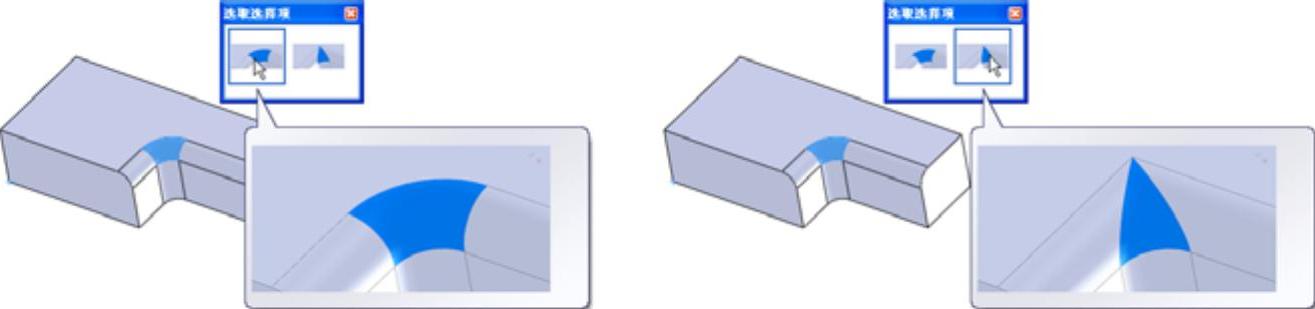
图5-19 圆角交替预览
 【制目标】选项组
【制目标】选项组

 复制目标:选取目标圆角以复制在边角面下选取的圆角。
复制目标:选取目标圆角以复制在边角面下选取的圆角。
 复制到:当完成复制目标的选取后再单击该按钮,所选取的圆角将被复制,如图5-20所示。
复制到:当完成复制目标的选取后再单击该按钮,所选取的圆角将被复制,如图5-20所示。
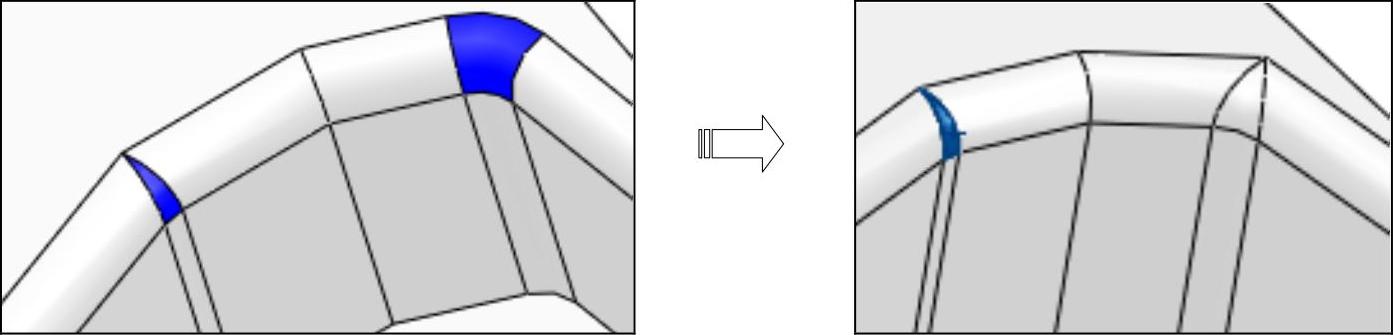
图5-20 复制圆角后的状态
 激活变亮显示:选择该选项,激活复制目标选项时,绘图区中兼容的目标圆角将会高亮显示。
激活变亮显示:选择该选项,激活复制目标选项时,绘图区中兼容的目标圆角将会高亮显示。
免责声明:以上内容源自网络,版权归原作者所有,如有侵犯您的原创版权请告知,我们将尽快删除相关内容。






